电脑xlsx制作表格的教程 Excel表格制作教程图表制作
更新时间:2023-12-31 10:47:15作者:xiaoliu
在现代社会中电脑已经成为了我们生活和工作中不可或缺的工具之一,在电脑的应用软件中,Excel表格无疑是使用频率较高且功能强大的工具之一。无论是在学校、公司还是个人日常生活中,我们都常常需要使用Excel来制作各种表格,以便更加有效地整理、分析和展示数据。对于一些刚接触Excel的初学者来说,可能会对如何制作和使用Excel表格感到困惑。本文将针对Excel表格的制作教程进行详细介绍,帮助读者快速掌握Excel表格的制作技巧,并且能够灵活运用Excel制作出美观、实用的表格和图表。
步骤如下:
1.首先在电脑中打开excel文件,用鼠标选择表格需要的列数行数。右击鼠标。点击“设置单元格格式”。
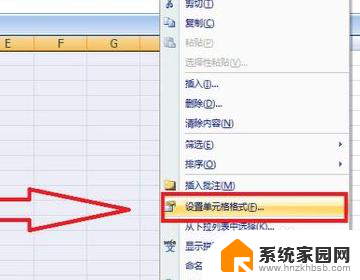
2.点击“边框”,在“预置”中选择“外边框”和“内部”边框,点击确定。
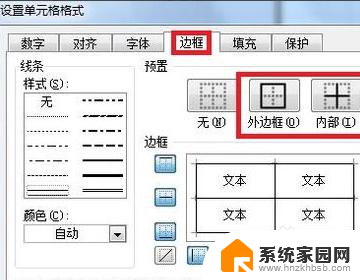
3.然后用鼠标选中表格的标题栏,右击鼠标。点击“对齐”,勾选“合并单位格”,点击确定。
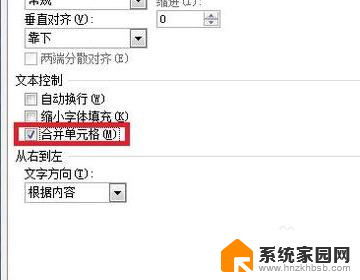
4.接着用鼠标选中表格的所有行列,右击鼠标。点击对齐,将水平对齐和垂直对齐都设置为“居中”,点击确定。
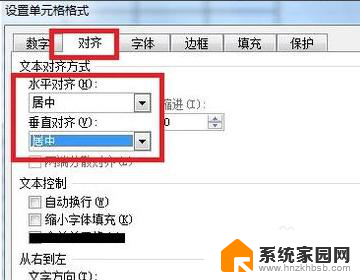
5.最后输入要制作的表格的所有内容,点击左上角的保存,即可完成表格的制作。
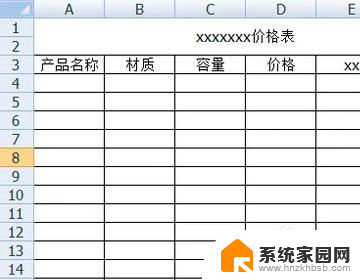
以上就是电脑xlsx制作表格的教程的全部内容,如果你遇到了这个问题,不妨根据我提供的方法来解决吧,希望这对你有所帮助。
电脑xlsx制作表格的教程 Excel表格制作教程图表制作相关教程
- 电脑怎样制表 电脑上如何使用Excel制作表格
- wps怎么制作一个框架表格 wps如何制作一个框架表格
- excel表格右边的三角 Excel表格中右上角小红三角的制作方法
- wps为什么不能制作自已想要的表格 为什么wps表格无法按照个人意愿制作所需的表格
- wps怎么制作课程表 wps怎么制作课程表模板
- excel表格制作下拉选项 excel下拉列表怎么创建
- 怎样做考勤表格 怎样使用Excel制作考勤表
- wps怎么做漂亮的表格 wps怎么制作漂亮的表格模板
- 桌面课程表怎么设置 电脑桌面制作课程表的实用技巧
- wps怎么套用表格 wps怎么制作表格
- 台式电脑连接hdmi 电脑连接显示器的HDMI线怎么插
- 电脑微信怎么在手机上退出登录 手机怎么退出电脑上的微信登录
- 打开检查作业 如何使用微信小程序检查作业
- 电脑突然要求激活windows 如何解决电脑激活Windows问题
- 电脑输入密码提示错误 电脑密码输入正确却提示密码错误
- 电脑哪个键关机 电脑关机的简便方法是什么
电脑教程推荐